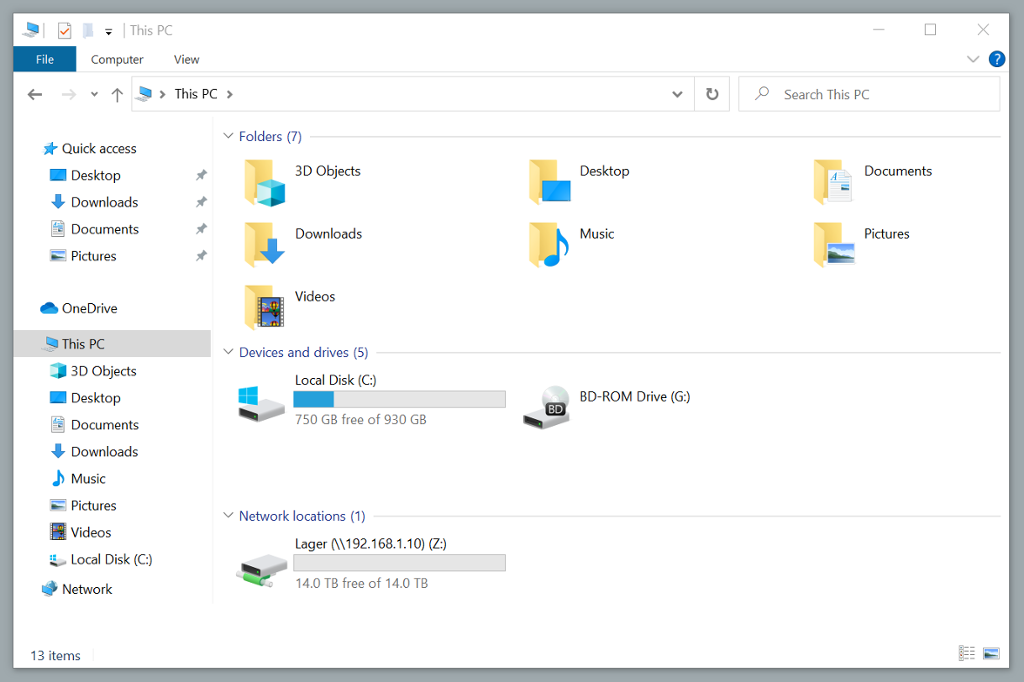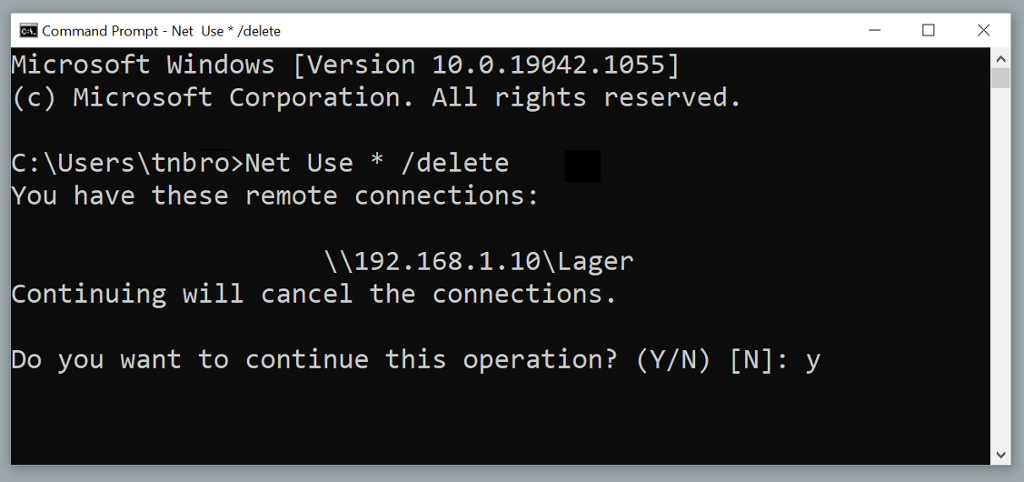Kople opp share i Windows 10
SMB 2 \ 3 (Server Message Block) er delingsprotokollane for deling av mapper og filer i lokalnettverk for Windows-datamaskiner. Du kan kople til ei delt nettverksmappe (share) direkte frå adressefeltet i ei mappe på maskina, eller du kan montere (mount) opp delte mapper som ein nettverksstasjon. Det siste alternativet er praktisk for permanente delingar og deling som blir sett opp for brukarar med vanleg eller låg IT-kompetanse.
Opne ei mappe i Windows, og skriv inn adressa til den delte mappa di. Adressa er utforma som \\IP-adresse\namn på delt mappe. I dømet under er IP-adressa til NAS-serveren 192.168.1.10, og den delte mappa har namnet Lager.
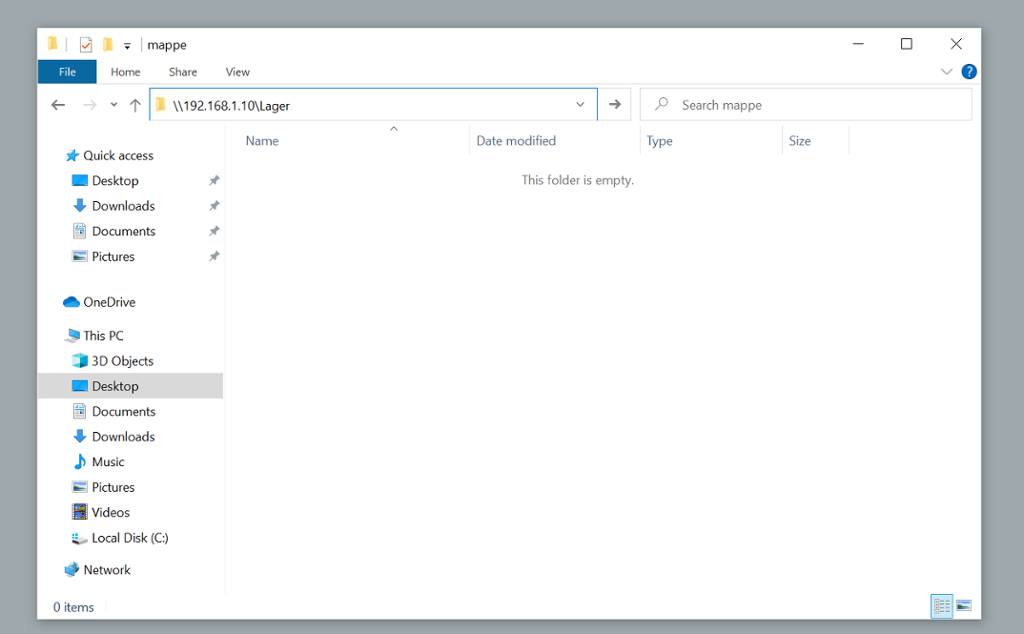
Det er òg mogleg å bruke domenenamnet til maskina i staden for IP-adressa. Dette er veldig vanleg i aktive driftsmiljø. Dette gjer at byte av serverar og overgang til ny IP-adresse berre krev ei forandring i den interne DNS-serveren.
Du vil no bli spurt om påloggingsinformasjon for den delte mappa. Viss du bruker same brukarnamn og passord på delinga som på Windows-maskina, kan du berre stadfeste passordet og gå vidare.
Viss delinga er tilknytt ein annan brukar eller eit anna passord, trykkjer du "More Choices / Flere valg" og "Connect using different credentials / Kople til ved hjelp av annan legitimasjon".
Trykk "OK" for å logge inn.
Viss du held fram på påloggingsskjermen etter å ha trykt "OK", men ikkje fekk ei feilmelding (som feil passord), prøver du å logge inn på nytt ved å trykkje "OK".
Når pålogginga er gjord, vil den delte mappa opne seg opp. Forsøk gjerne å lage mapper og filer i den delte mappa for å sjå at ho fungerer som planlagt.
Viss du ønskjer at datamaskina skal ha rask tilgang til ei eller fleire delte nettverksmapper, er det fornuftig å montere desse opp som nettverksstasjonar.
Opne ei mappe og naviger til "This PC / Denne PCen". Vel toppfanen "Computer / Datamaskin". Du vil no få opp ein undermeny som på biletet under. Vel "Map network driver / Koble til nettverksstasjon".
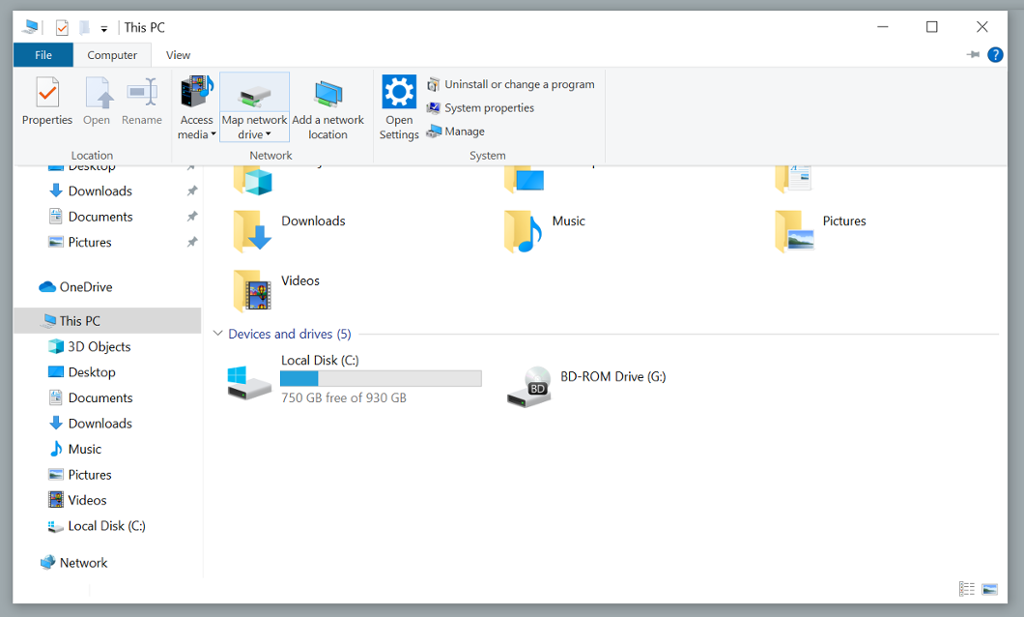
I rettleiaren som blir opna, vel du stasjonsbokstav og skriv inn nettverksplasseringa.
Adressa er utforma som \\IP-adresse\delt mappenamn. I dømet under er IP-adressa til NAS-serveren 192.168.1.10, og den delte mappa har namnet Lager.
Viss du ønskjer at nettverksstasjonen skal kople seg opp automatisk når datamaskina blir logga på, kryssar du av for "Reconnect at sign-in / Koble til på nytt ved pålogging".
Viss den delte mappa sitt brukarnamn og passord er identisk med brukarnamnet og passordet til maskina, treng du ikkje å leggje inn dette. Viss dei er ulike, som er mest vanleg, må du velje "Connect using different credentials / Koble til ved hjelp av annen legitimasjon".
Trykk "Fullfør" for å gå vidare.
Viss du valde å bruke ei anna pålogging, vil du få opp påloggingsvindauge. Fyll ut og vel "Remember my credentials" / "Husk legitimasjonen min". Trykk "OK" for å gå vidare.
Nettverksstasjonen vil no bli kopla opp og vere synleg under "This PC / Denne PCen".